电脑点击键盘功能如何激活?
28
2025-04-22
在数字化时代,电脑已经成为我们的工作和娱乐中心。有时候,我们想要通过连接一个小音响来获得更佳的听觉体验。但许多人可能在操作过程中遇到了难题,不知道如何让电脑与小音响正确连接,并成功打开声音。本文将为您详细解答这一常见问题。
您需要确保电脑与小音响之间有了物理连接。这通常意味着:
1.如果您的小音响是通过音频线连接的,找到电脑上的3.5mm音频插孔(常见的耳机插孔),然后将音响的音频输入线插入其中。
2.如果小音响是蓝牙连接的,确保电脑支持蓝牙,并且音响已经进入配对模式。在电脑的蓝牙设置中找到音响设备,进行连接。
要点:在进行连接之前,请确保电脑的电源开关打开,并且音响处于可以接收信号的状态。

连接完毕后,我们需要在电脑上选择正确的音频输出设备:
1.在Windows系统中,右键点击电脑右下角的音量图标,选择“打开声音设置”。在“输出”部分,点击“选择你的输出设备”,确保选中了您的小音响。
2.在Mac系统中,点击屏幕右上角的苹果图标,选择“系统偏好设置”,然后点击“声音”,选择“输出”标签,从列表中选择您的小音响。
要点:在选择输出设备时,确保列表中有您的小音响,并且其被正确设置为默认输出设备。

连接并设置完毕后,我们要确保音响已经正常工作:
1.播放一段音频或视频,以测试音响是否能够输出声音。
2.如果没有声音,查看电脑屏幕右下角的音量图标旁边是否有红色的静音标记,如有需要请取消静音。
3.检查音频线是否牢固地插入了电脑和音响两端。
4.如果是蓝牙音响,检查蓝牙配对是否仍然有效。在极少数情况下,设备可能因为软件问题需要重新连接。
要点:通过测试播放音频,我们可以验证音响是否已经被正确识别,并且工作正常。
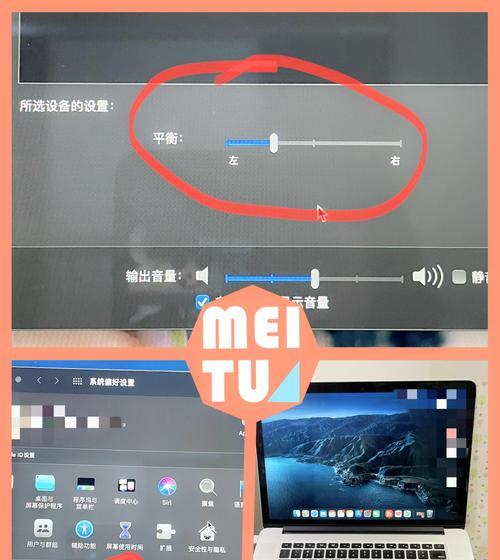
为了获得最佳的声音效果,并解决可能存在的问题,您可以:
1.调整电脑的音量控制滑块,确保音量不是太低。
2.点击音量图标,在弹出的菜单中找到“打开声音设置”,然后选择“高级声音选项”,在这里您可以调整扬声器的均衡器设置,以适应不同类型的音乐或声音。
3.对于高级用户,您还可以调整音频驱动优化,以提升声音质量。
要点:适当的音量以及均衡器设置对于获得满意的听觉体验至关重要。
问题1:电脑识别不到音响
解决方法:确认所有连接线连接牢固,若使用蓝牙,尝试重新配对或重启设备。
问题2:音响有杂音或噪音
解决方法:检查音响和电脑之间的连接线是否有损伤,尝试更换音频线或使用不同的输出端口。
问题3:音响音量调至最大仍很小
解决方法:检查音响的音量控制,有时需要调整它本身的音量。若问题依旧,考虑下载或更新最新的声卡驱动。
通过上述步骤,您应该能够顺利地将电脑与小音响连接,并成功打开声音。如果在连接或设置过程中遇到任何问题,不妨参照本文中提到的常见问题解决对策。希望您能在使用小音响的过程中享受到美妙的音频体验。
版权声明:本文内容由互联网用户自发贡献,该文观点仅代表作者本人。本站仅提供信息存储空间服务,不拥有所有权,不承担相关法律责任。如发现本站有涉嫌抄袭侵权/违法违规的内容, 请发送邮件至 3561739510@qq.com 举报,一经查实,本站将立刻删除。